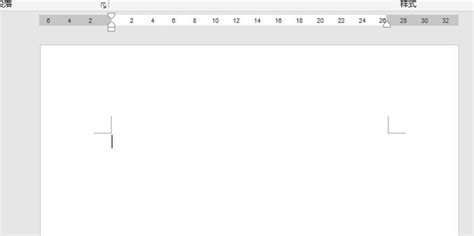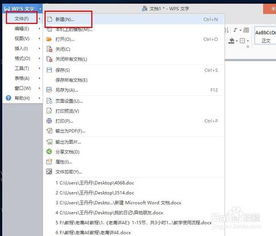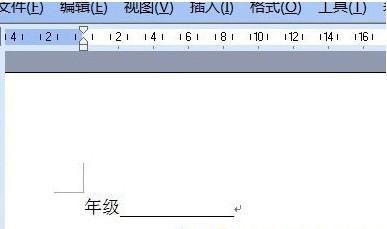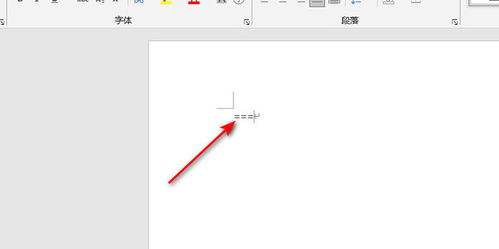Word文档中轻松绘制横线的绝妙技巧
在Word文档中,横线这一看似简单的元素,实则蕴含着多种应用场景和打造技巧。无论你是想在文档中划出重点、制作封面、创建表格,还是为了满足某些特定的排版需求,横线都能发挥关键作用。那么,如何在Word文档中打出横线呢?今天,就让我们一起探索几种简单又实用的方法,让你的文档瞬间提升颜值,脱颖而出!

一、基础篇:快捷键与特殊字符
1. 快捷键打造横线

在Word中,有一个不为人知的快捷键小技巧,可以迅速插入一条横线。具体操作如下:

连续下划线:将光标置于想要插入横线的位置,按下“Shift”+“-”(减号键),然后按下“Enter”键。你会发现,一条连续的横线已经跃然纸上。这种方法虽然简单,但生成的横线无法像其他形状那样进行格式调整。

制表符与下划线:将光标置于一行开始,按下“Tab”键,然后输入一串下划线(数量视需要而定)。这种方法适用于需要横线但又不希望它太显眼的情况,如模拟分隔线。
2. 特殊字符法
Word提供了丰富的特殊字符库,其中就包含了横线。虽然这些横线往往较短,但通过复制粘贴和放大调整,也能达到一定的效果。
插入特殊字符:点击菜单栏中的“插入”选项,选择“符号”下拉菜单中的“更多符号”。在弹出的窗口中,切换到“特殊字符”选项卡,你会发现“长划线”、“中线”等选项。选中并插入即可。
二、进阶篇:形状与边框
1. 利用形状工具
Word中的形状工具功能强大,可以绘制出各种样式的横线。
绘制直线:点击菜单栏中的“插入”选项,选择“形状”下拉菜单中的“直线”。在文档中拖动鼠标,即可绘制出一条直线。你可以通过调整直线的长度、颜色和粗细来满足不同的需求。
旋转与对齐:绘制出的直线可以通过旋转和对齐工具进行微调。选中直线后,右键点击并选择“设置形状格式”,在弹出的窗口中调整线条的粗细、颜色和透明度。此外,你还可以使用旋转工具对直线进行倾斜或旋转。
2. 边框法
Word中的边框功能同样可以用来制作横线。
段落边框:选中你想要插入横线的段落,然后点击菜单栏中的“开始”选项,选择“段落”组中的“边框”下拉菜单。在弹出的选项中,选择“上边框”、“下边框”或“左右边框”来插入相应位置的横线。
页面边框:如果你想要在整个页面顶部或底部添加横线,可以使用页面边框功能。点击菜单栏中的“页面布局”选项,选择“页面边框”。在弹出的窗口中,选择“页面边框”选项卡,并设置边框的样式、颜色和宽度。然后,在“应用于”下拉菜单中选择“整篇文档”或“本节”。
三、高级篇:自定义样式与模板
1. 自定义样式
对于经常需要在文档中插入横线的用户来说,自定义样式可以大大提高工作效率。
创建样式:点击菜单栏中的“开始”选项,选择“样式”组中的“样式集”下拉菜单中的“管理样式”。在弹出的窗口中,点击“新建样式”按钮。在“名称”框中输入样式名称,如“横线样式”。然后,在“样式类型”中选择“段落”,并在“格式”选项中设置线条的粗细、颜色和位置。
应用样式:创建好样式后,你可以随时在文档中应用它。只需选中想要插入横线的段落或文本,然后从“样式”组中选择你创建的样式即可。
2. 模板法
如果你经常需要制作具有特定横线样式的文档,可以创建一个包含这些样式的模板。
创建模板:打开一个新的Word文档,按照你的需求设置好所有样式和格式(包括横线)。然后,点击菜单栏中的“文件”选项,选择“另存为”。在弹出的窗口中,选择保存类型为“Word模板(*.dotx)”,并给模板命名。
使用模板:下次需要制作类似文档时,只需打开Word并选择“文件”->“新建”,然后在“个人”或“我的模板”中找到你创建的模板并双击打开即可。
四、实战应用:封面与表格中的横线
1. 制作封面
在制作文档封面时,横线往往用来分隔标题、副标题和作者信息等元素。你可以使用上述提到的形状工具或边框功能来轻松实现这一效果。同时,还可以通过调整横线的粗细、颜色和位置来与封面的整体风格相协调。
2. 表格中的横线
在Word表格中插入横线可能稍微复杂一些,但同样有多种方法可供选择。
边框工具:选中你想要插入横线的单元格或行/列,然后使用边框工具来添加或删除横线。
绘制直线:与在普通文本中绘制直线类似,你可以在表格中拖动鼠标来绘制一条直线作为横线。不过需要注意的是,绘制出的直线可能会覆盖或遮挡表格中的文字或边框线。
合并单元格与下划线:如果你想要在表格的某个单元格中插入一条较短的横线(如分隔符),可以尝试合并该单元格并输入一串下划线来实现。
结语
通过以上的介绍,相信你已经掌握了在Word文档中打出横线的多种方法。无论是基础的快捷键与特殊字符法,还是进阶的形状与边框工具,甚至是高级的自定义样式与模板法,都能帮助你轻松实现各种横线效果。在实际应用中,你可以根据文档的具体需求和风格来选择合适的方法,让你的文档更加美观、专业。
希望这篇文章能对你有所帮助!如果你还有其他关于Word文档编辑的问题或技巧想要分享,欢迎在评论区留言交流。让我们一起成为Word文档编辑的高手吧!
- 上一篇: 如何查询户籍系统
- 下一篇: 轻松学会:自制奶茶的完美教程
-
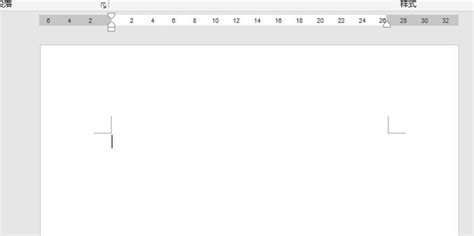 Word中快速绘制波浪线的绝妙技巧资讯攻略11-09
Word中快速绘制波浪线的绝妙技巧资讯攻略11-09 -
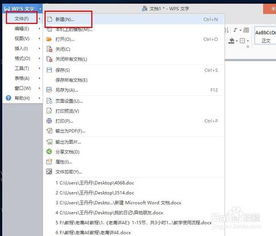 Word中快速绘制分割线的技巧资讯攻略11-01
Word中快速绘制分割线的技巧资讯攻略11-01 -
 如何删除Word页眉中的横线?资讯攻略12-04
如何删除Word页眉中的横线?资讯攻略12-04 -
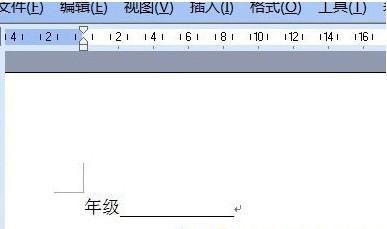 轻松学会:如何打出各种横线资讯攻略11-11
轻松学会:如何打出各种横线资讯攻略11-11 -
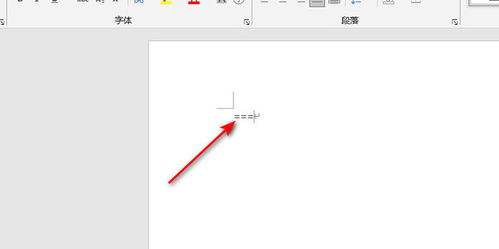 如何在文档中插入一条横线资讯攻略11-10
如何在文档中插入一条横线资讯攻略11-10 -
 如何在Word中打出长横线?资讯攻略11-11
如何在Word中打出长横线?资讯攻略11-11